Gone Wi-Fi en una computadora portátil en Windows. No hay adaptador Wi-Fi en el administrador de dispositivos

- 4177
- 200
- Arturo Jimínez
Gone Wi-Fi en una computadora portátil en Windows. No hay adaptador Wi-Fi en el administrador de dispositivos
No es raro que haga preguntas sobre el problema cuando Wi-Fi desaparece en una computadora portátil o en una computadora. No solo se desconecta de la red, sino que el adaptador Wi-Fi desaparece por completo y la conexión misma. Todo lo que está asociado con Wi-Fi desaparece en Windows. No hay un adaptador inalámbrico en las conexiones de red. No hay un botón "Wi-Fi", un icono de notificación y una sección en los parámetros (si estamos hablando de Windows 10). Tampoco hay un adaptador WRAL (inalámbrico) en el despachador de dispositivos, que es responsable de conectar redes inalámbricas. Bueno, en consecuencia, la computadora no ve la red Wi-Fi, y no hay forma de conectarse a ellos.
En la mayoría de los casos, el problema aparece repentinamente. Todo funcionó, apagado la computadora portátil, encendido y no hay wi-fi en la computadora portátil en absoluto. En algunos casos, tal molestia puede aparecer después de una actualización de Windows o controladores. O tal vez después de instalar un programa o cambiar la configuración. Desde mi propia experiencia, puedo decir que rara vez no es Wi-Fi desaparece después de limpiar la computadora portátil del polvo, o reparar.
Dos puntos importantes:- Sucede que una computadora portátil simplemente no ve una red específica, o todas las redes. Al mismo tiempo, hay un adaptador en el despachador de dispositivos, hay configuraciones relacionadas con una red inalámbrica, etc. D. Este es un problema ligeramente diferente sobre el que escribí en el artículo por qué la computadora portátil no ve la red Wi-Fi del enrutador y no ve Wi-Fi Wi-Fi. Si tiene el sistema operativo más nuevo, vea este artículo: Windows 11 no ve una red Wi-Fi.
- También puede ser que el enrutador mismo deje de distribuir Wi-Fi. En este caso, la red no está disponible en todos los dispositivos.
Para encontrar una solución, primero debe comprender la razón. ¿Por qué sucedió que la computadora portátil de repente dejó de ver una red Wi-Fi y no hay configuraciones relacionadas con esto en absoluto?.
Desafortunadamente, como noté, este problema se asocia con mayor frecuencia con el desglose del módulo Wi-Fi en sí. Si las recomendaciones que se describen a continuación en el artículo no lo ayudarán, lea el artículo: Adaptador Wi-Fi para una computadora portátil. Cómo reemplazar el módulo Wi-Fi incorporado.
- Necesitas pensar y recordar lo que hicieron antes del problema. Quizás la decisión vendrá por sí misma.
- Recargar la computadora portátil. Si tiene Windows 10 o Windows 11, entonces debe recargar. Pero no fuera./EN.
- Si tiene una PC con un adaptador Wi-Fi externo, verifique si está conectado. Intente conectarse a otro puerto USB. Presta atención a si el indicador parpadea en el adaptador.
- Si Wi-Fi desaparece después de la limpieza, o repara una computadora portátil, lo más probable es que simplemente no esté conectado (mal conectado, dañado) el módulo Wi-Fi en una computadora portátil. Si lo hizo usted mismo, entonces desarme la computadora portátil y verifique la conexión del módulo Wi-Fi y la antena.
El adaptador Wi-Fi desde el administrador de dispositivos
Si el cable de red no está conectado, entonces el icono en el panel de notificación será este:

Si va a la administración de adaptadores, lo más probable es que solo haya Ethernet (o "conexión a través de la red local" en Windows 7). Bueno, tal vez todavía hay Bluetooth. Y necesitamos un adaptador de "red inalámbrica" o "conexión de red inalámbrica".
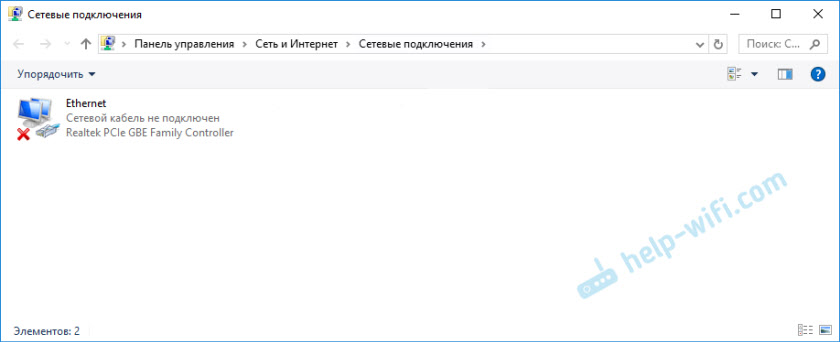
En el despachador de dispositivos, abra la pestaña "Adaptadores de red". Lo más probable es que no encuentre un adaptador allí en el nombre del cual hay "inalámbrico", "wlan", "wi-fi". Y lo necesitamos.
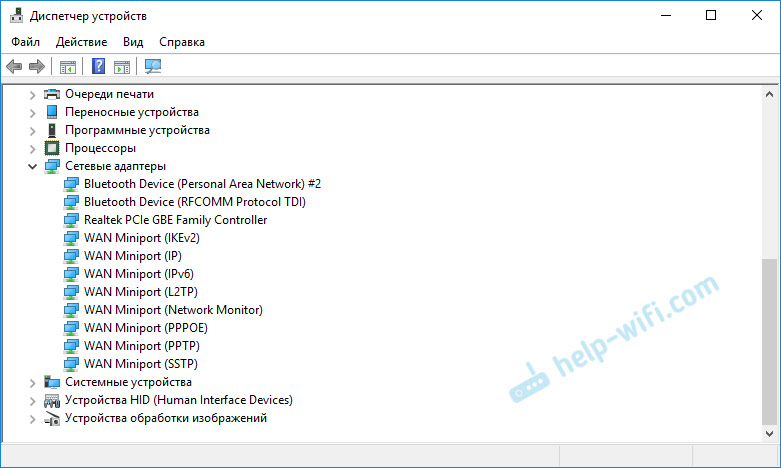
Vea si hay dispositivos desconocidos en el despachador. O dispositivos con una marca de exclamación amarilla. Si lo hay, es muy posible que este sea nuestro adaptador inalámbrico, que solo tiene problemas con los conductores.
Especialmente presta atención a la sección "otros dispositivos". ¿Hay algo como un "controlador de red" allí?.
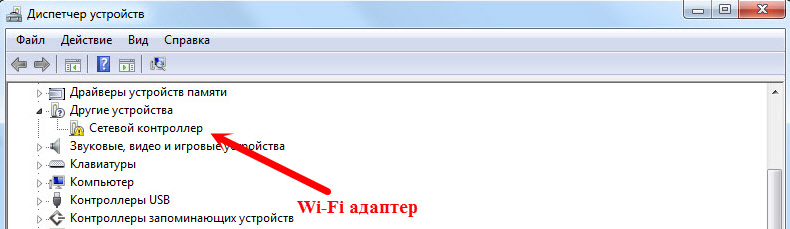
Si es así, entonces solo necesita instalar el controlador.
Cómo resolver el problema y devolver el adaptador Wi-Fi?
Desafortunadamente, como ya escribí anteriormente en el artículo, en la mayoría de los casos este es un problema de hardware. Es decir, el desglose del módulo en sí. Y programáticamente (algunas configuraciones) no se puede resolver. Debe cambiar el módulo en sí o conectar un adaptador USB externo. Si esta es una computadora portátil.
Todas las decisiones se reducen para reinstalar el conductor en Wi-Fi. Quizás si el adaptador en sí está funcionando, ayudará. Bueno, aún puedes reinstalar Windows. Tal vez algo en el sistema, pero es muy difícil.
Y así, de vuelta al conductor. Solo necesita ir al sitio web del fabricante de la computadora portátil, encontrar su modelo y descargar el controlador para WLAN (Wi-Fi) a través de la búsqueda. Luego inicia la instalación. Si aparece un error al comienzo de la instalación del controlador de que el dispositivo no se encuentra en el sistema, o algo así, entonces estoy casi seguro de que este es un desglose de hardware o algún tipo de falla de hardware.
Instrucciones detalladas para la instalación de controladores:
- Instalación del adaptador de controlador inalámbrico en Windows 7
- Instalación wlan drient windos 10
- E instrucciones separadas para instalar controladores Wi-Fi para computadoras portátiles ASUS y computadoras portátiles Acer.
Actualizar: Decidí actualizar el artículo y entregar varias decisiones de trabajo que he acumulado desde la publicación de este artículo. Noté que a menudo es posible devolver el adaptador Wi-Fi de esta manera:
- Apagar continuamente la computadora portátil (reiniciar). Por lo tanto, es suficiente encenderlo, presione el botón de encendido y manténgalo manteniendo hasta que se encienda. Entonces enciéndalo de nuevo.
- Actualización de BIOS. Descargue la computadora portátil o el fabricante de la placa base del sitio (si el problema en la PC con Wi-Fi incorporado) actualiza para BIOS e instalación.
- Restablecimiento de configuración de BIOS.
Mostré estas soluciones con más detalle en un artículo separado: adaptador Wi-Fi o Bluetooth en Windows 11 y Windows 10 en una computadora portátil.
Si lo ha intentado todo, y no hay adaptadores relacionados con las redes inalámbricas en el despachador de dispositivos, incluidos los dispositivos desconocidos, deberá llevar la computadora portátil para su reparación o conectar el adaptador Wi-Fi USB. Hay pequeños que son excelentes para computadoras portátiles.
- « Tenda AC9 - Revisión de un enrutador WI -FI poderoso y económico para el hogar
- El enrutador TL-WR720N se congela después de conectar una PC con adaptador Wi-Fi TP-Link TL-WN781ND »

